Được tích hợp sẵn trong iOS (iPhone, iPad), công cụ kiểm soát con trẻ Restrictionscho phép bạn thực hiện một số công việc như bảo vệ quyền riêng tư của con mình, bảo vệ trẻ trước nội dung gợi cảm cũng như bảo vệ thẻ tín dụng khỏi bị trẻ khai thác. Tất cả đều dễ dàng và nhanh chóng để thiết lập.
Kích hoạt dễ dàng trong 20 giây
Việc kích hoạt Restrictions là khá nhanh chóng trên thiết bị iOS. Từ màn hình Home, bạn hãy mở ứng dụng Settings, chọn General > Restrictions, bật tính năng lên và đặt mật mã bảo vệ. Mật khẩu dành cho Restrictions là mật khẩu dành cho quản trị, không nên chia sẻ cho con trẻ.
Điều duy nhất còn lại chính là hạn chế cho các loại nội dung, các tính năng bảo mật và những mặt hàng mua sẵn. Apple đã tạo điều kiện phân chia danh sách Restrictions trên iOS thành 5 phần: cho phép, nội dung cho phép, riêng tư, cho phép thay đổi và Game Center.
Hạn chế quyền truy cập vào ứng dụng và thẻ tín dụng
Trước tiên bạn cần kiểm soát phần cho phép (allow), nơi chứa những nội dung mà con trẻ của bạn có thể truy cập, bao gồm các ứng dụng và tính năng của Apple như Safari, máy ảnh hay FaceTime.
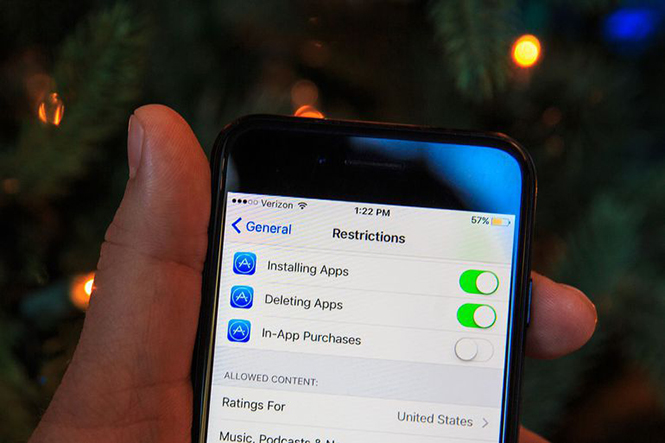
Bạn có thể hạn chế cài đặt, mua sắm hay xóa ứng dụng thông qua Restrictions
|
Ngăn trẻ thực hiện những thay đổi với thiết bị iOS
Mục cho phép thay đổi (Allowed Changes) là phần mà bạn cần áp dụng nhiều nhất. Bạn có thể giới hạn những gì mà con mình có thể sửa đổi trên thiết bị. Vì vậy, không cần phải sợ con bạn thay đổi mật khẩu trên tài khoản iTunes hoặc ngốn một lượng lớn dữ liệu di động để tải những game như Super Mario Run.

Không cho phép sửa đổi các thiết lập là điều mà các bậc phụ huynh cần chú ý
|
Trong phần nội dung cho phép (Allowed Content) bạn có thể sử dụng tính năng xếp hạng nội dung cho phim ảnh, chương trình, nhạc, sách và trang web để hạn chế con mình sử dụng phương tiện truyền thông. Điều này có nghĩa là bạn có thể yên tâm rằng con bạn chỉ xem những bộ phim như Finding Dory thay vì những bộ phim như Deadpool.
Một hạn chế quan trọng trong phần này đó là kiểm soát trang web. Bạn có thể chọn để cho con mình truy cập vào: tất cả các trang web, các trang web có nội dung người lớn hoặc trang web giới hạn cụ thể. Bạn thậm chí có thể thêm các trang web cụ thể mà không bao giờ muốn con mình truy cập.
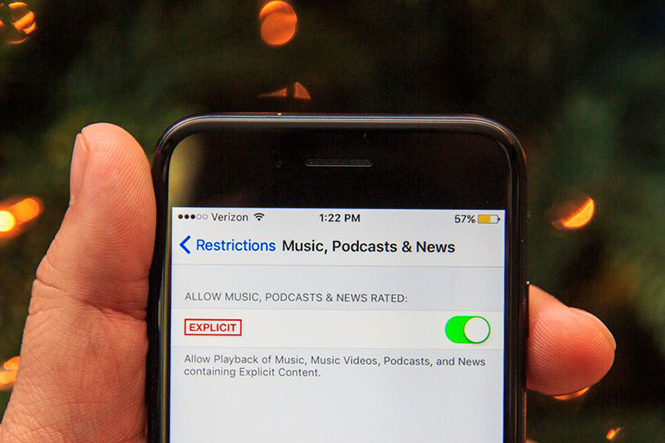
Cho phép một số nội dung được khai thác trên thiết bị iOS
|
Bảo vệ sự riêng tư cho con trẻ
Ngày nay, riêng tư kỹ thuật số là điều khá quan trọng cho mọi người, và công ty đã đơn giản hóa việc bảo vệ sự riêng tư cho con trẻ trên iOS thông qua phần Privacy. Tại đây bạn có thể ngăn không cho ứng dụng truy cập vào vị trí hiện tại của con bạn, micro hoặc thậm chí không cho phép trẻ chia sẻ những điều đó trên phương tiện truyền thông xã hội.



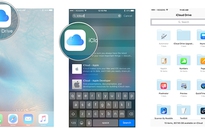


Bình luận (0)